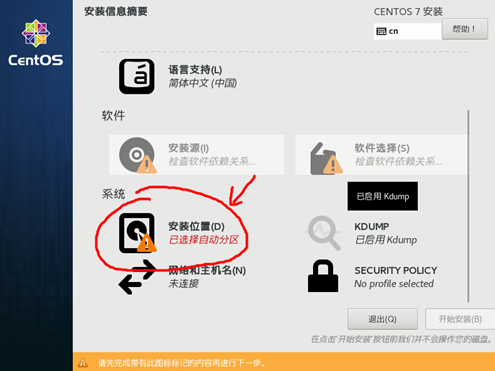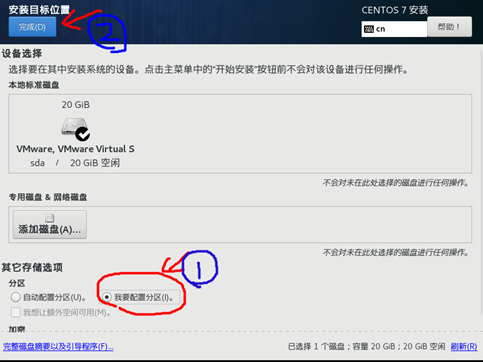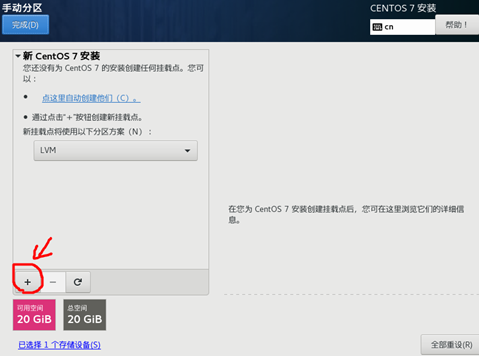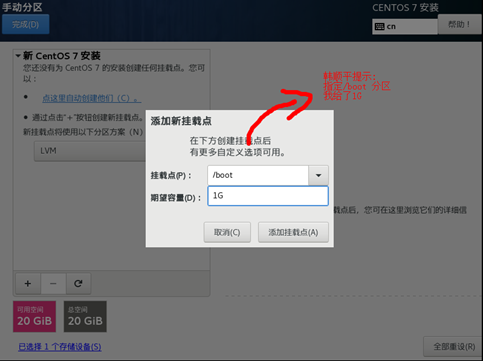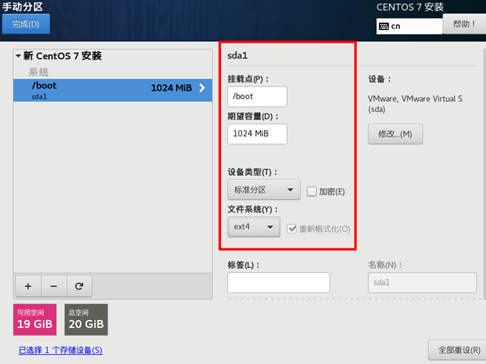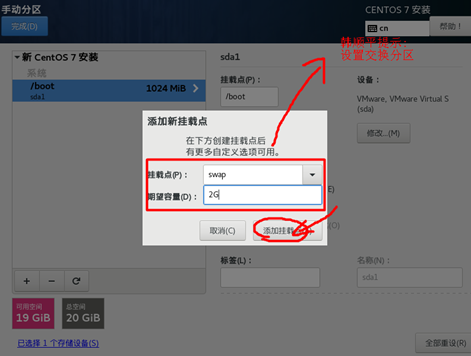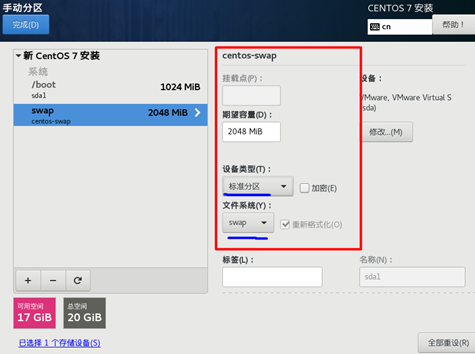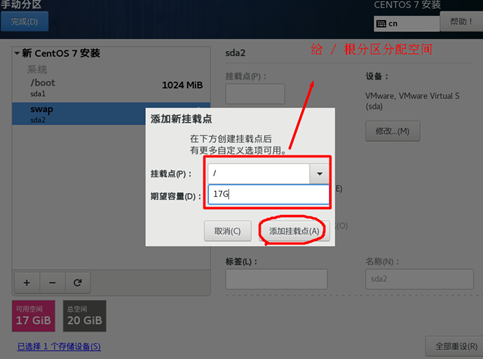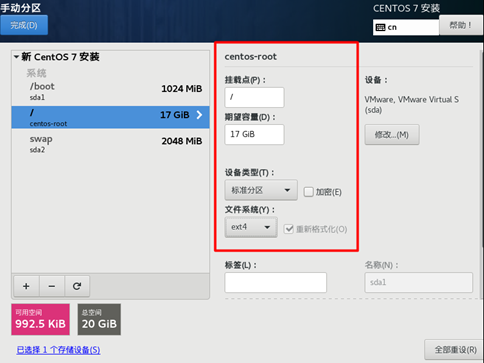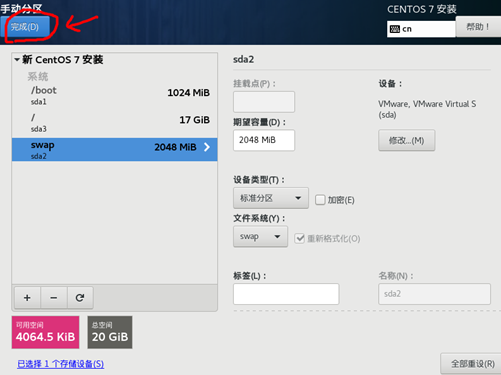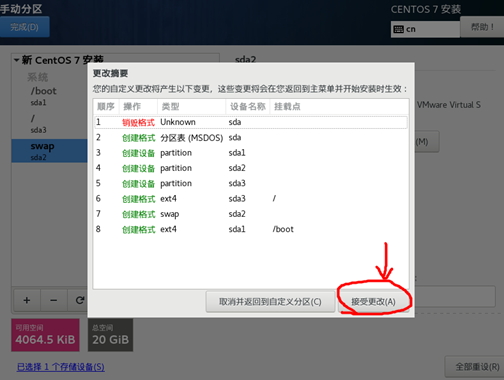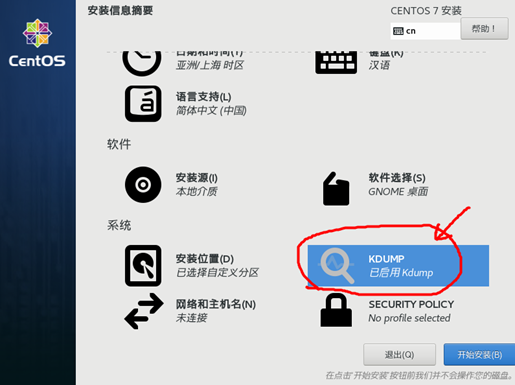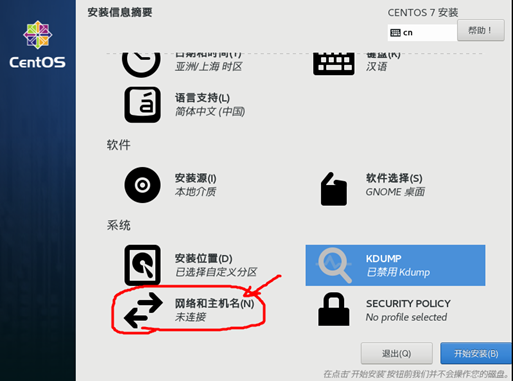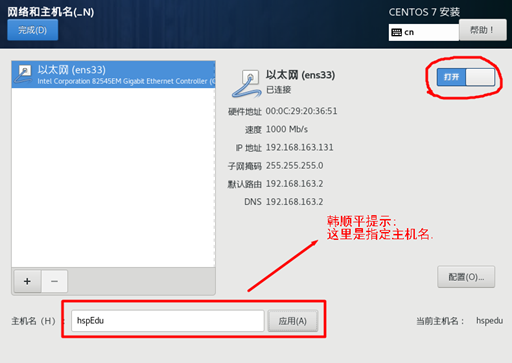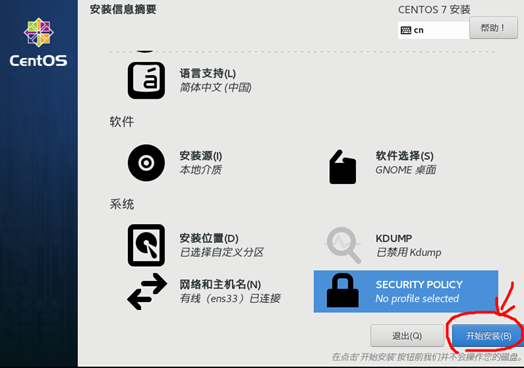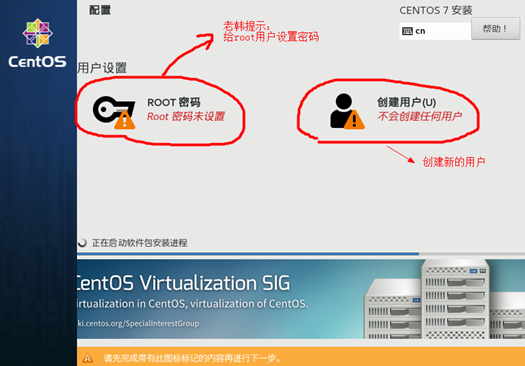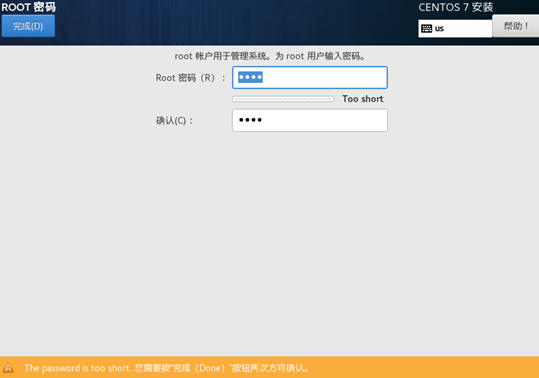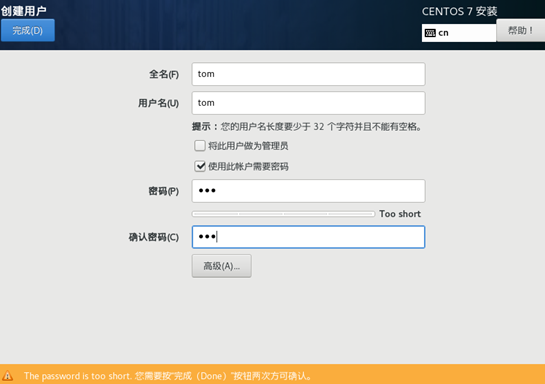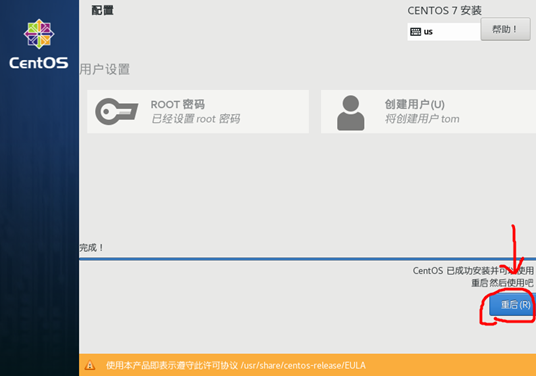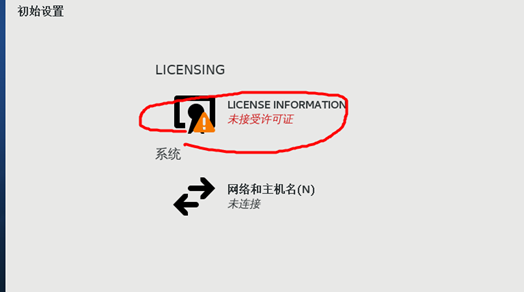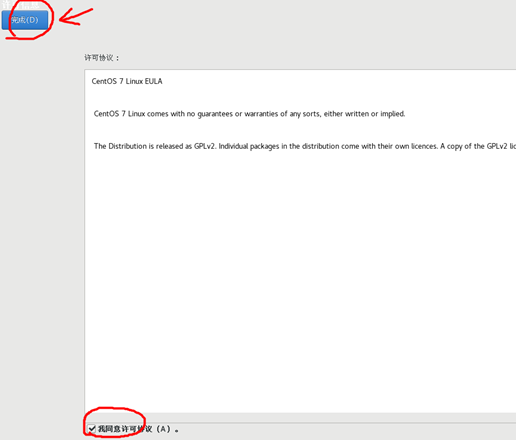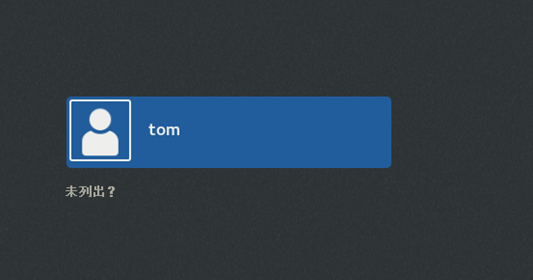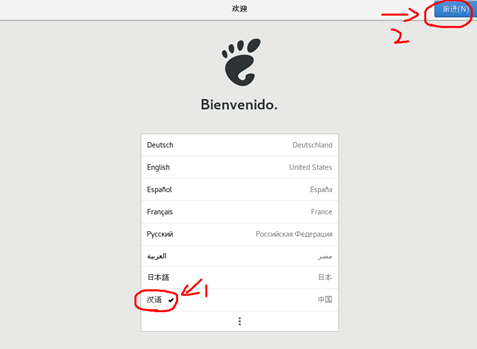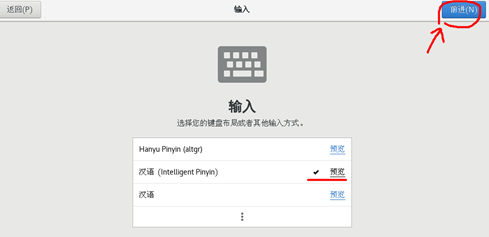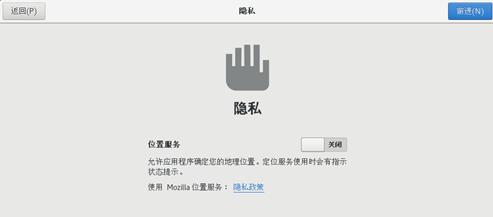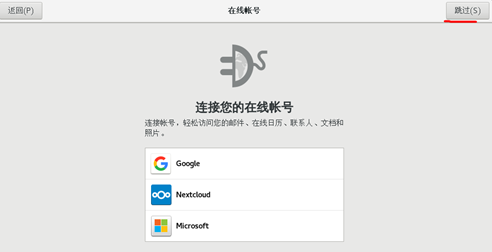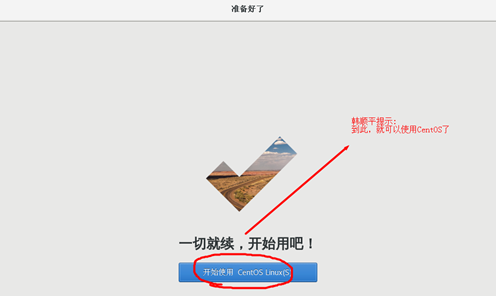title: vmware和CentOS安装 abbrlink: 41fd3eb0 author: 小小千辰 date: 2022-01-24 15:38:58 updated: 2022-01-24 tags:
- Linux categories:
- 千辰的小小笔记
vmware安装
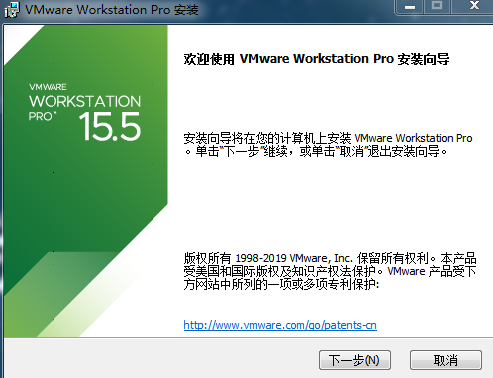
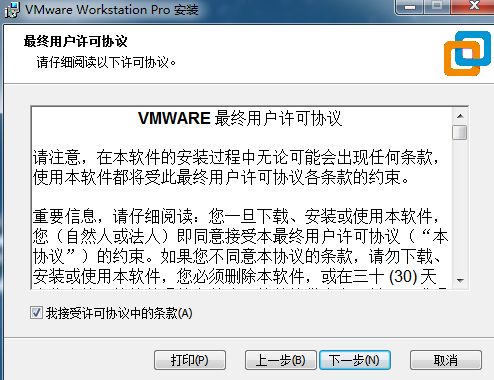
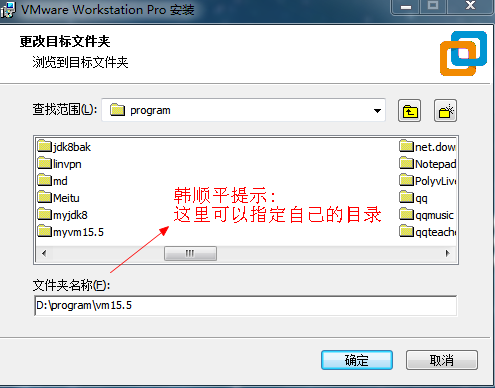
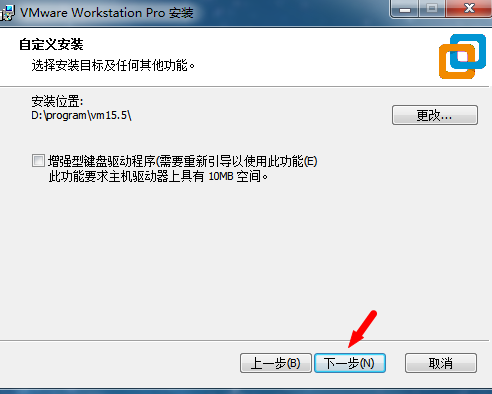
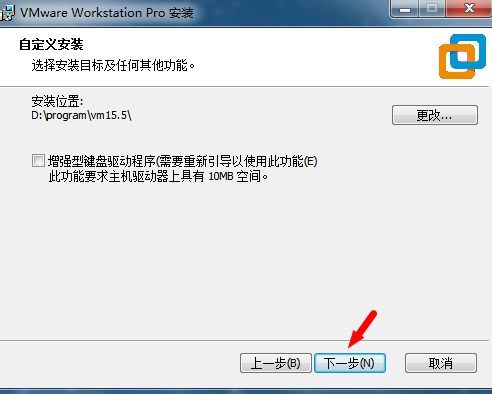
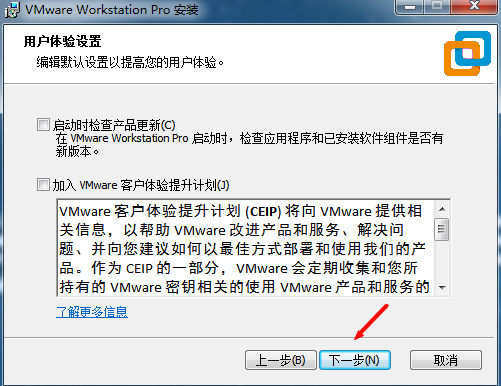
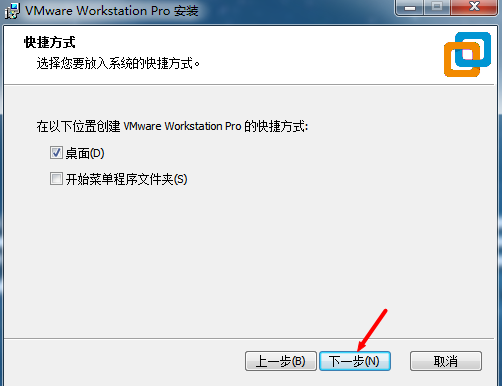
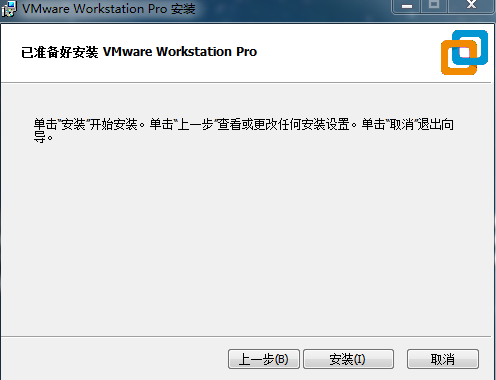
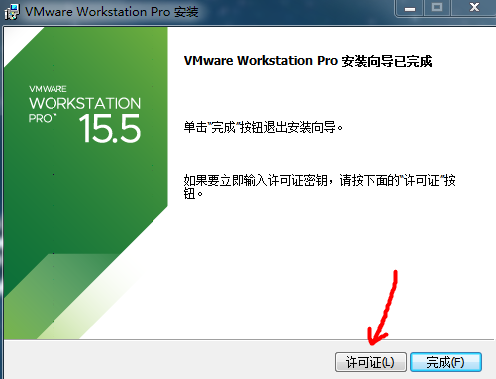
密钥:UG5J2-0ME12-M89WY-NPWXX-WQH88
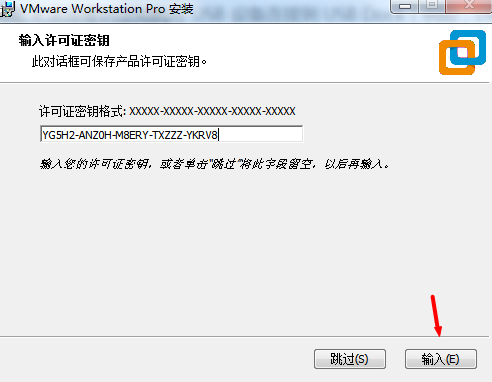
CentOS安装
检查BIOS虚拟化支持
开机状态按 F10 进入BIOS界面 找到虚拟化设置打开即可。
 bios检查
bios检查
这个地方我在安装的时候没有管,但是还是安装成功了。
新建虚拟机
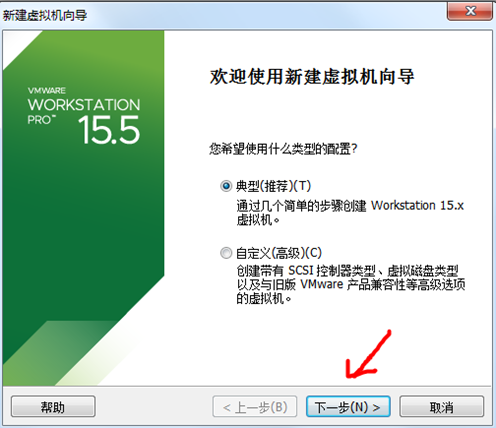
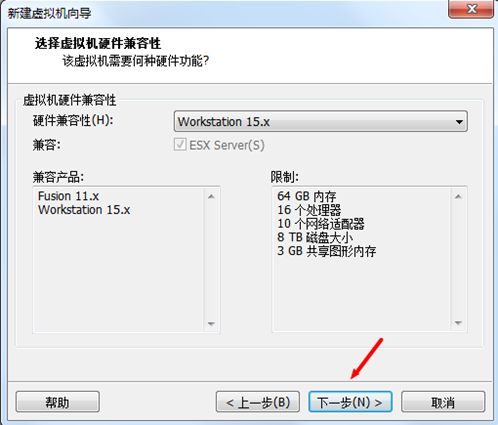
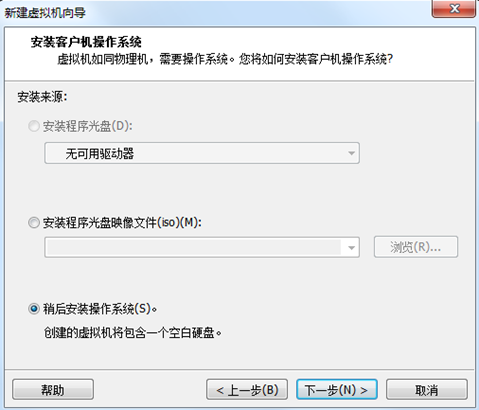 稍后安装
稍后安装
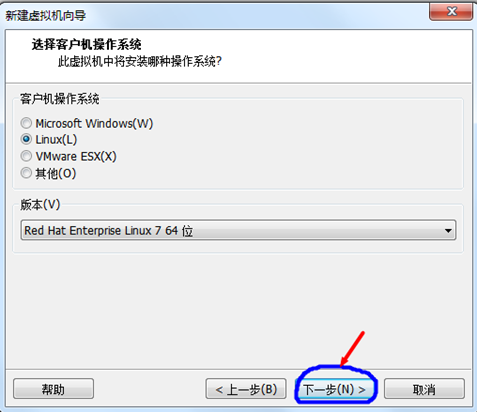 linux
linux
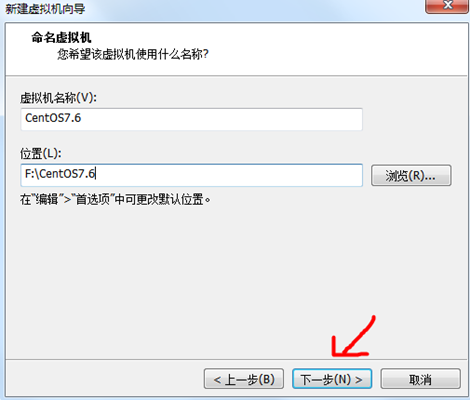 选择路径
选择路径
这个地方看自己的实际
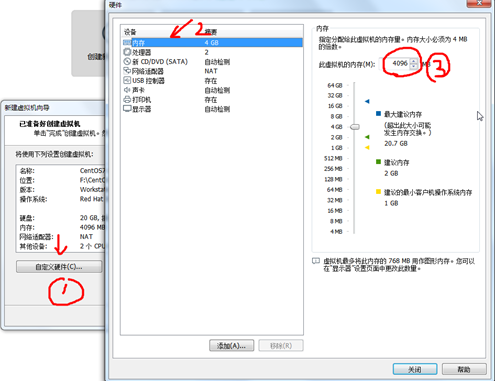
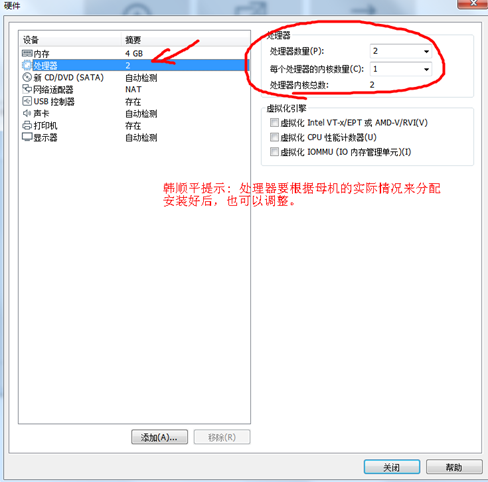
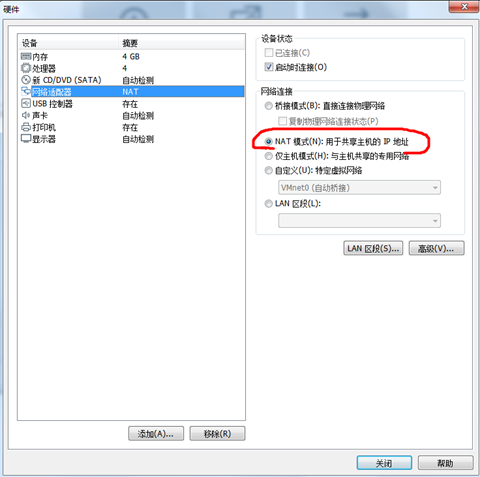 NAT模式
NAT模式
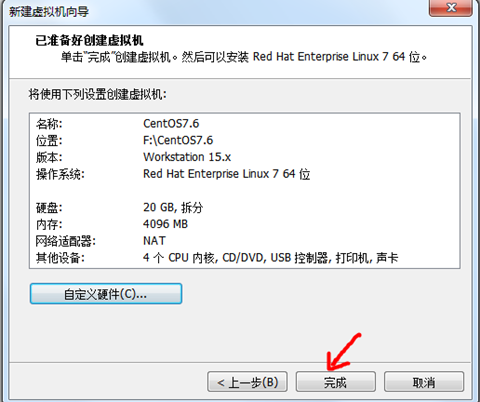
正式安装Centos系统
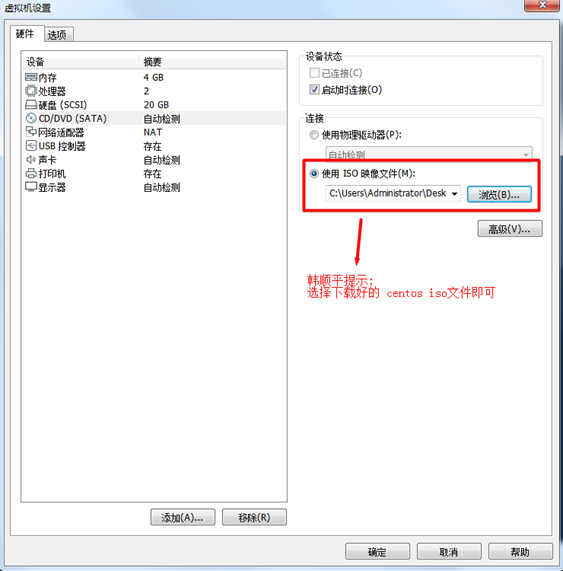 选择下载好的CentOS
选择下载好的CentOS
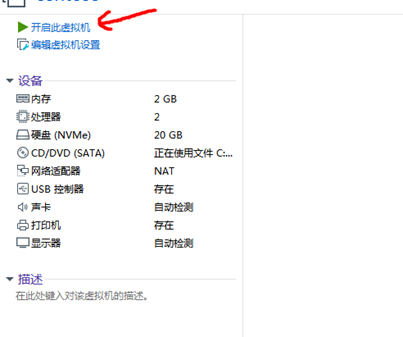 开启虚拟机
开启虚拟机
选择第一个,不需要 Test this media ,否则检测时间很长
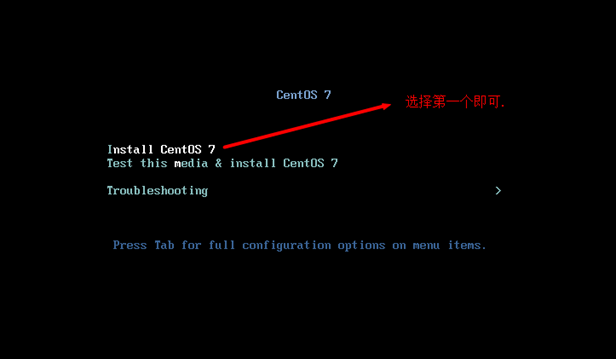
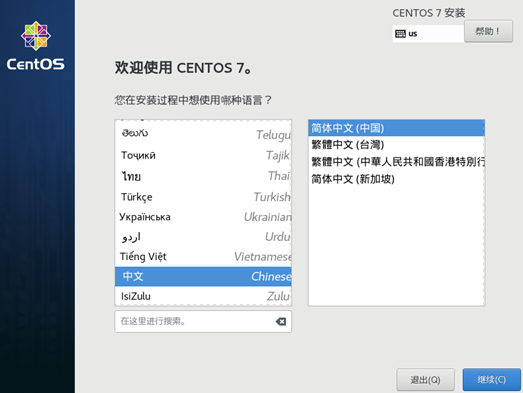
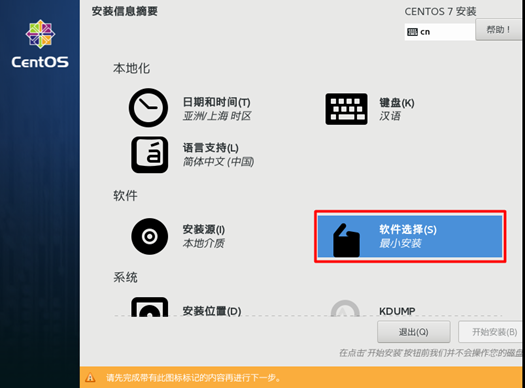
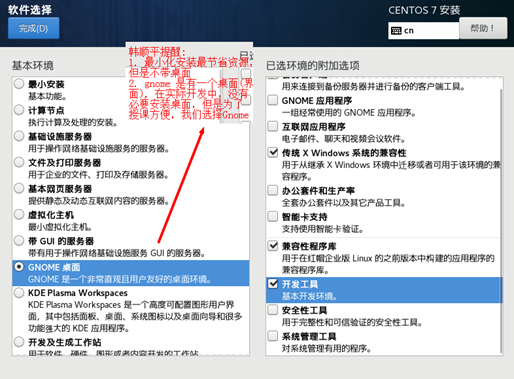
等上一步加载完之后再去选择分区